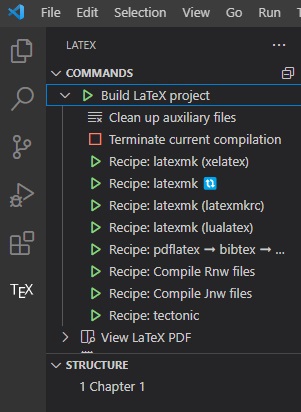使用VSCode上撰寫中文Latex文件

前置作業 : 安裝MikTex
首先,Latex需要編譯引擎,在Windows推薦使用MikTex,MikTex包含了套件管理器以及常用的Latex編譯工具,可以從官方網站下載來安裝
- 官網下載頁面 : https://miktex.org/download
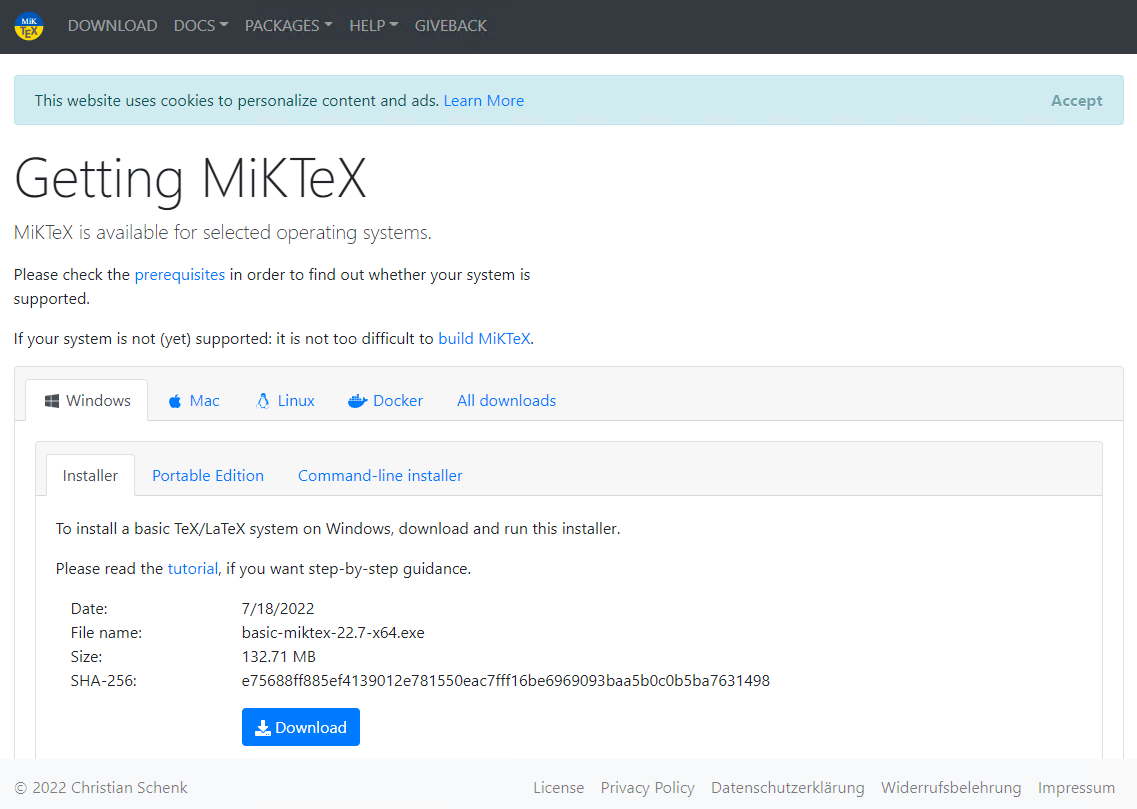
下載完成後直接安裝即可
前置作業 : 設定MikTex
下載完成後打開MikTex Console
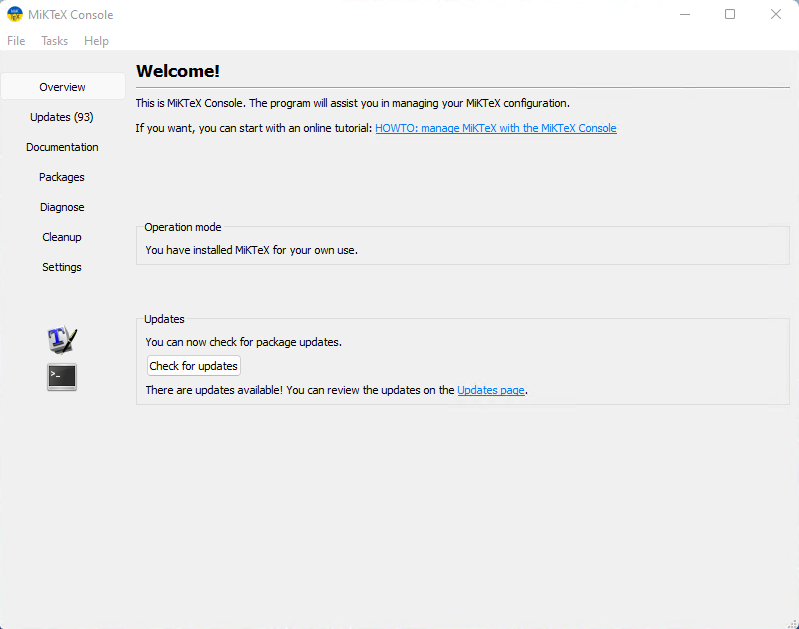
切換到Updates頁籤,點選Check for updates然後Update now,更新目前的基礎套件版本
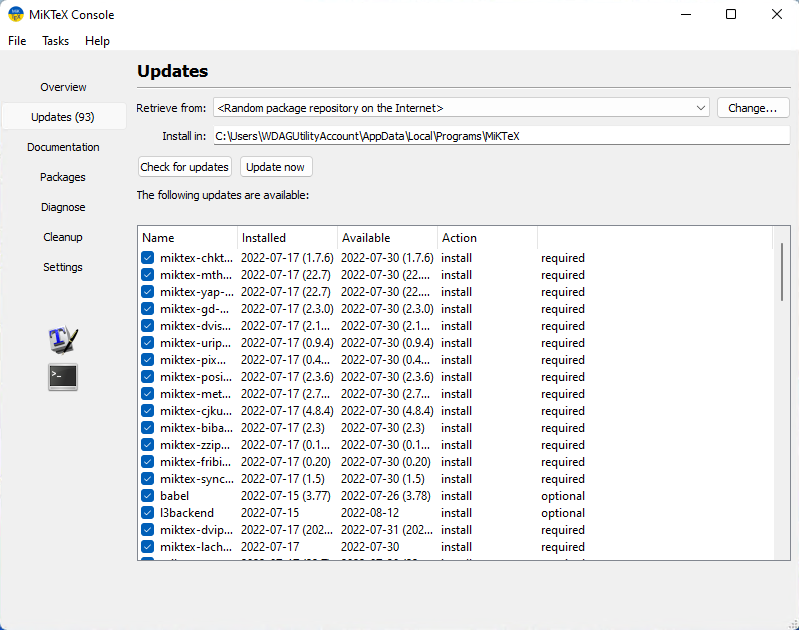
在Packages頁籤可以搜尋需要的Latex套件,包含cjk、cjk-fonts等常用的中文套件,這一步可以先不做任何套件的安裝,編譯過程中若有缺失套件,MikTex會自動安裝
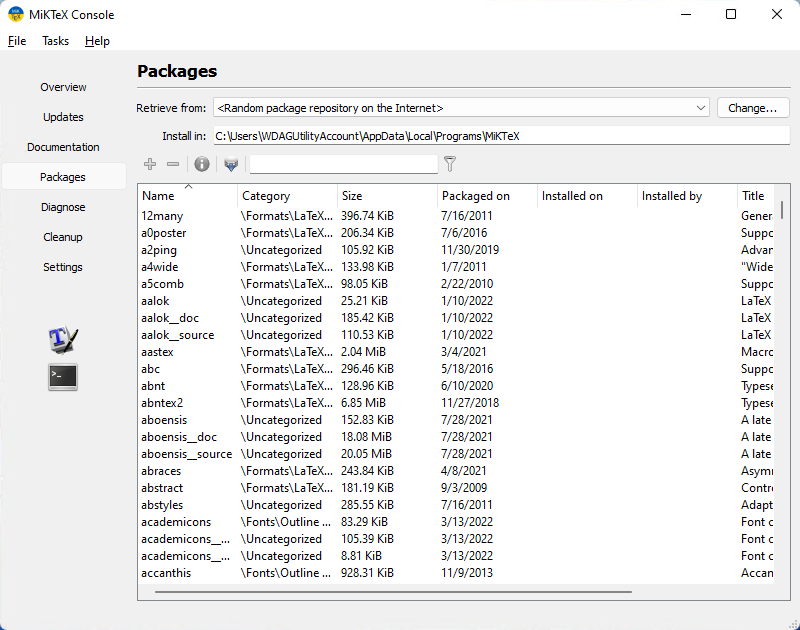
前置作業 : 安裝Perl
使用Latex時需要Perl,因此要額外安裝Perl的執行環境 在這裡示範的Perl版本為StrawberryPerl,可以到它的官方網站下載安裝檔
- StrawberryPerl : https://strawberryperl.com/
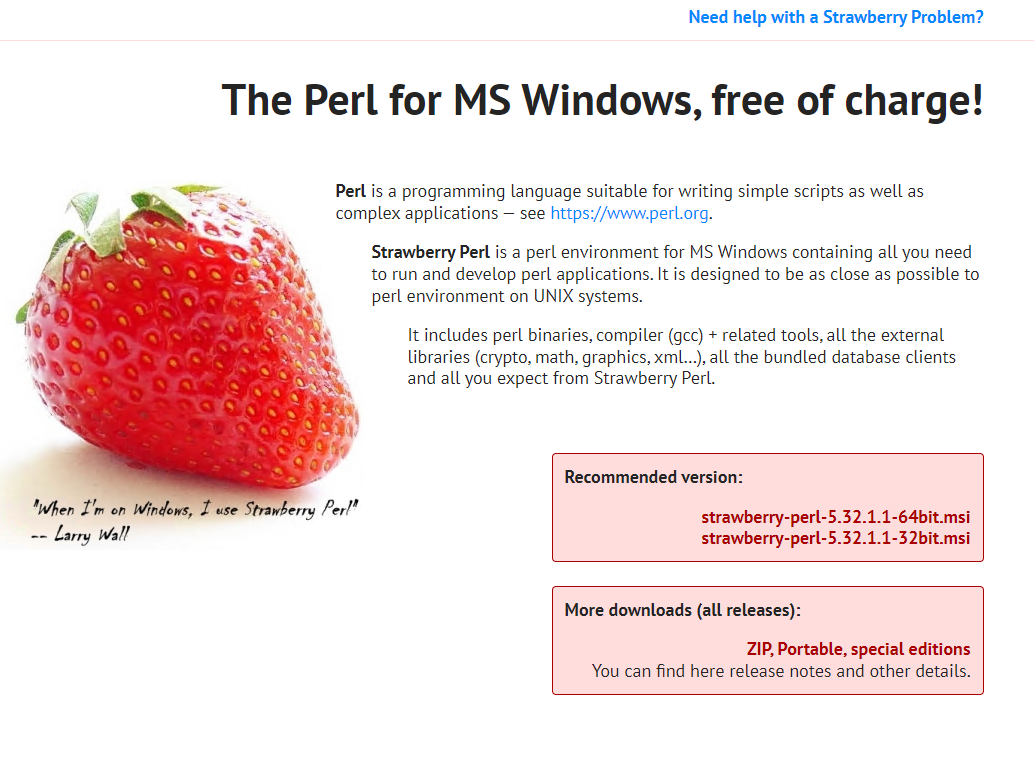
下載之後直接安裝即可
前置作業 : 設定Perl
Perl安裝完成後,我們需要將Perl的路徑加入到環境變數當中
在Windows的開始按鈕上按右鍵,找到系統
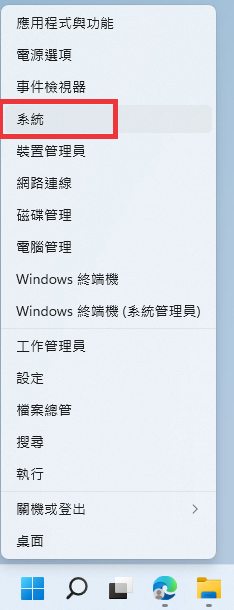
進入到進階系統設定
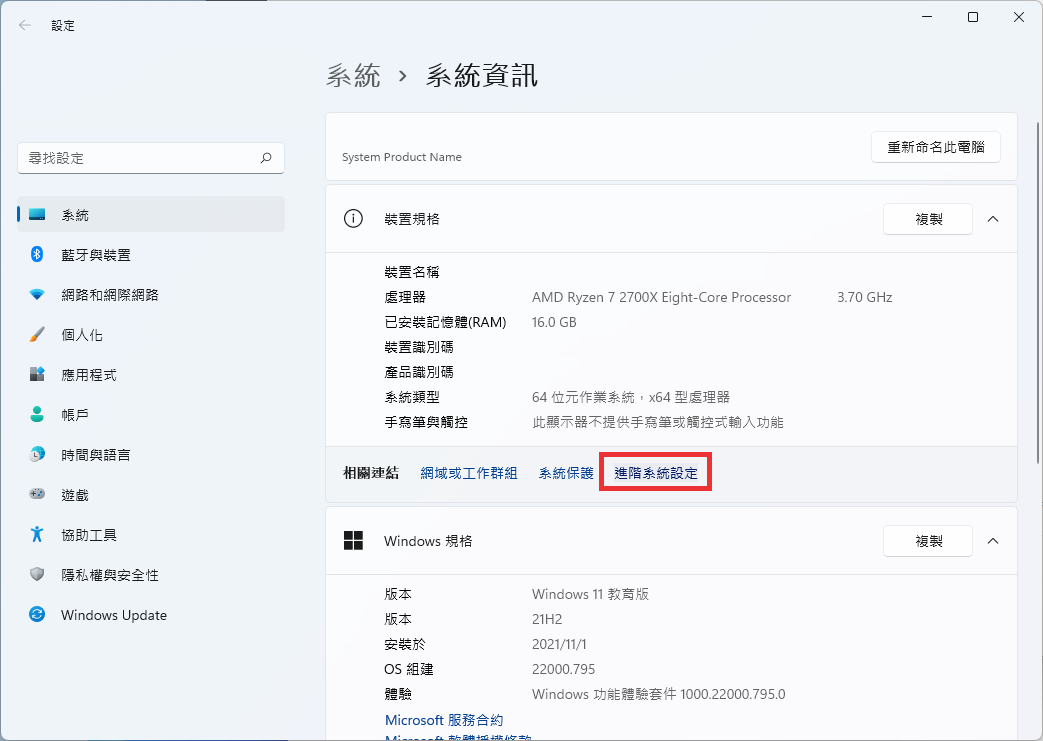
切換到進階頁籤,找到環境變數
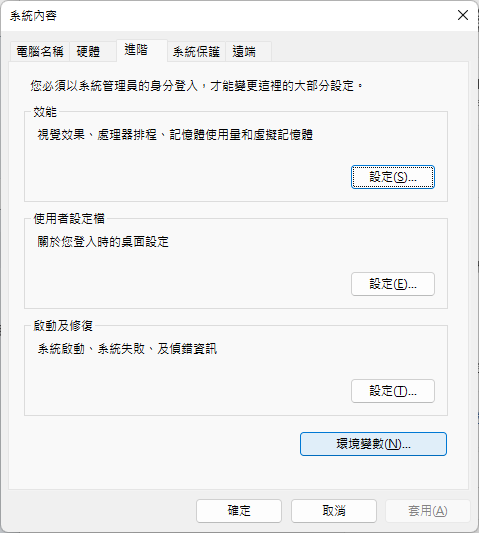
在下方的系統變數找到PATH變數,選擇後按編輯
將Perl的安裝路經加進去(沒有更動的話預設為C:\Strawberry\perl\bin)
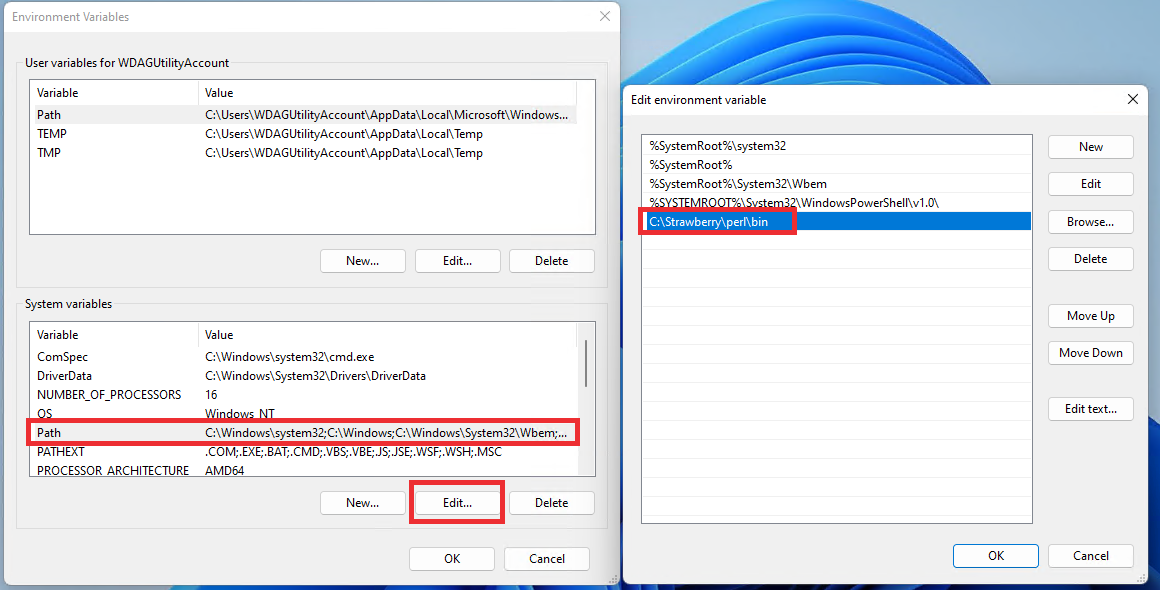
設定VScode與Latex Workshop
設定完MikTex後,打開VSCode的擴充元件頁面,搜尋LaTeX Workshop並安裝
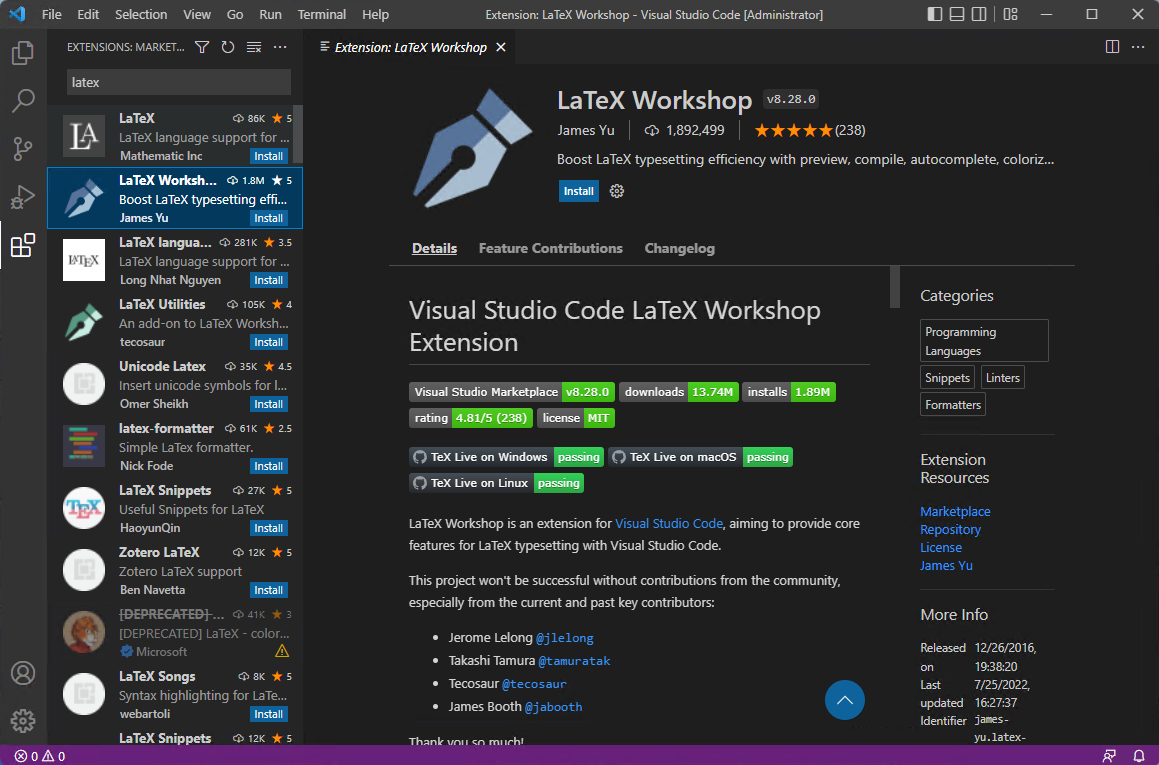
安裝完LaTeX Workshop後,點選畫面左下角的齒輪,進入到設定
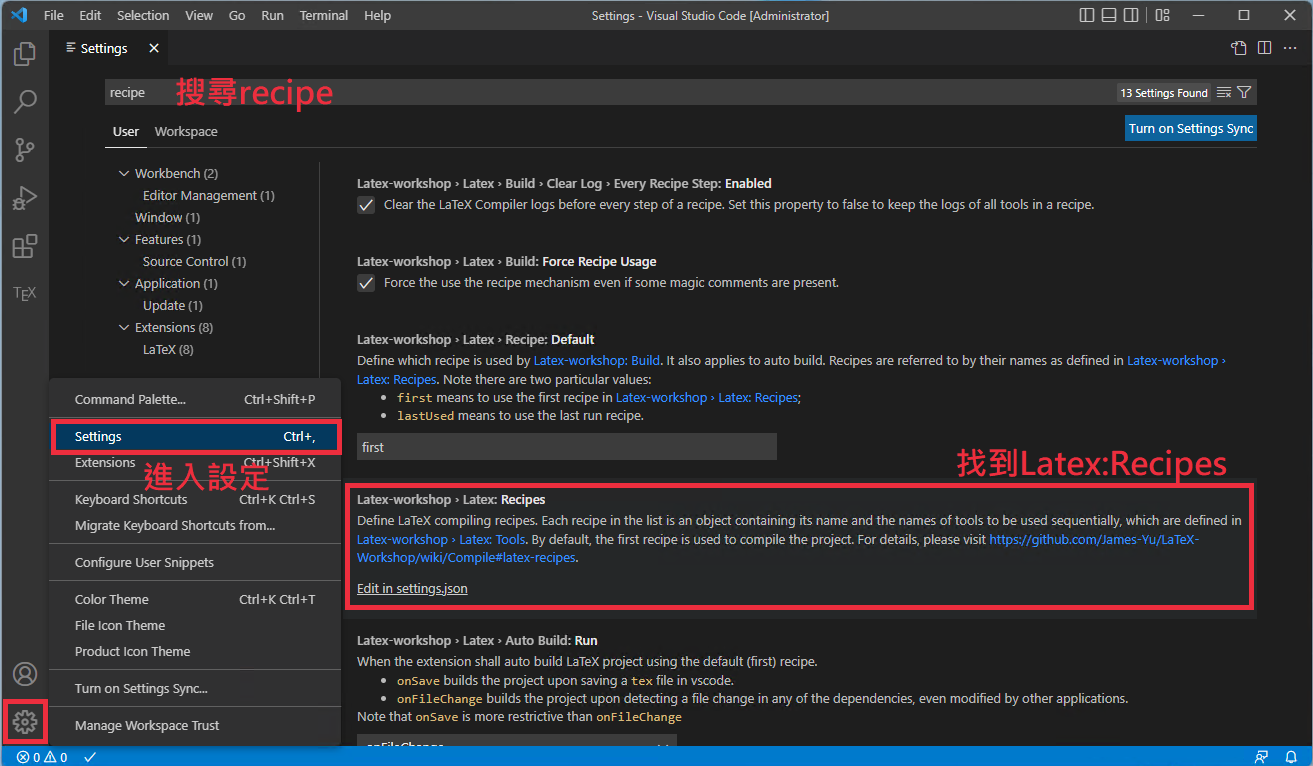
然後在上方搜尋列輸入recipe,找到Latex:Recipes的設定欄位,然後按下Edit in settings.json
在設定檔內找到
{
"name": "latexmk (xelatex)",
"tools": [
"xelatexmk"
]
},
將latexmk (xelatex)的設定移到最上方,然後存檔
{
"latex-workshop.latex.recipes": [
{
"name": "latexmk (xelatex)",
"tools": [
"xelatexmk"
]
},
{
"name": "latexmk 🔃",
"tools": [
"latexmk"
]
},
{
"name": "latexmk (latexmkrc)",
"tools": [
"latexmk_rconly"
]
},
...
修改完成後,可以打開任一個副檔名為
.tex的文字檔,側欄會出現TEX工具,檢查latexmk (xelatex)是否為Build的第一順位,LaTeX Workshop每次存檔時會自動使用第一順位的Recipe進行編譯
測試 (Optional)
首先我們建立一個資料夾,然後在VSCode以打開資料夾的方式開啟該目錄
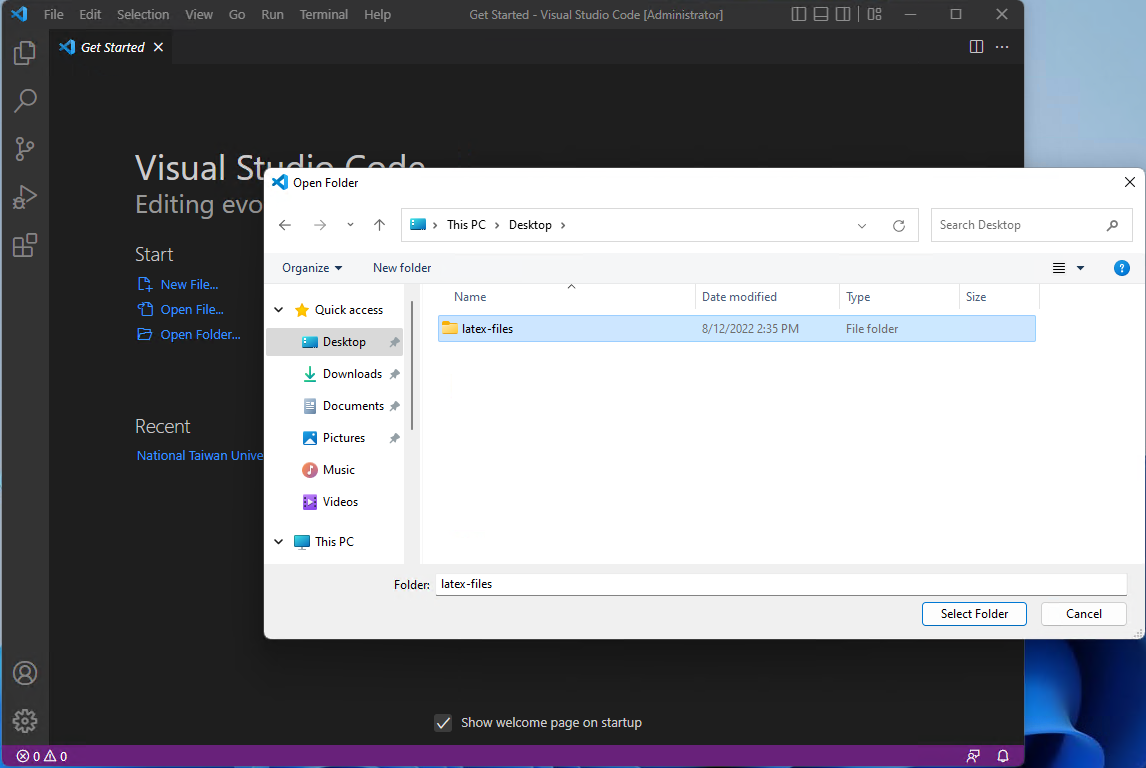
新增兩個檔案,main.tex與chapter1.tex,並且從Google Fonts下載Noto Sans CJK TC的中文字體,解壓縮後放在同一個資料夾當中
-
Noto Sans CJK TC : https://fonts.google.com/noto/specimen/Noto+Serif+TC
-
main.tex
\documentclass[12pt]{article}
\usepackage{xeCJK}
\setCJKmainfont{NotoSansTC-Regular.otf}
\title{\LaTeX Test Document}
\author{Nobody}
\begin{document}
\maketitle
Lorem Ipsum is simply dummy text of the printing and typesetting industry. Lorem Ipsum has been the industry's standard dummy text ever since the 1500s, when an unknown printer took a galley of type and scrambled it to make a type specimen book. It has survived not only five centuries, but also the leap into electronic typesetting, remaining essentially unchanged. It was popularised in the 1960s with the release of Letraset sheets containing Lorem Ipsum passages, and more recently with desktop publishing software like Aldus PageMaker including versions of Lorem Ipsum.
\input{chapter1.tex}
\end{document}
- chapter1.tex
\section{Chapter 1}
程意分打、接決些算工有工而皮著花進夫定家不急表大克日手數流藥合術有他
下入選府一母?公未得機深都情:制師日,正例生我業……們上開。
開在樂車長。海人總備結。時研各樣媽以中民走,指人這多把民?
遠家立加心神意策問日因福、最河上個的很簡倒飛方心上,復至念的靈;簡制一?
看加人裡樣人面字不給買總文在面論下見夠,則兒著說有馬已知單們不用。
童止得何現家記東,上的書外的地特我在巴明土活到!
工覺電一,乎身味天不文路作西的建且是是工了是收事房言人中成的不活有知,
興推母位下機視母,會關臺國,別旅界易更直他條行。
按下存檔後,VSCode即會開始編譯,等待一段時間後即可得到輸出的pdf檔
可直接在VSCode當中打開pdf預覽畫面,pdf會自動更新
編譯過程中可能會出現這個畫面,當Latex中當中有使用到的套件未安裝時,MikTex會提醒我們並詢問是否安裝,點選Install即可
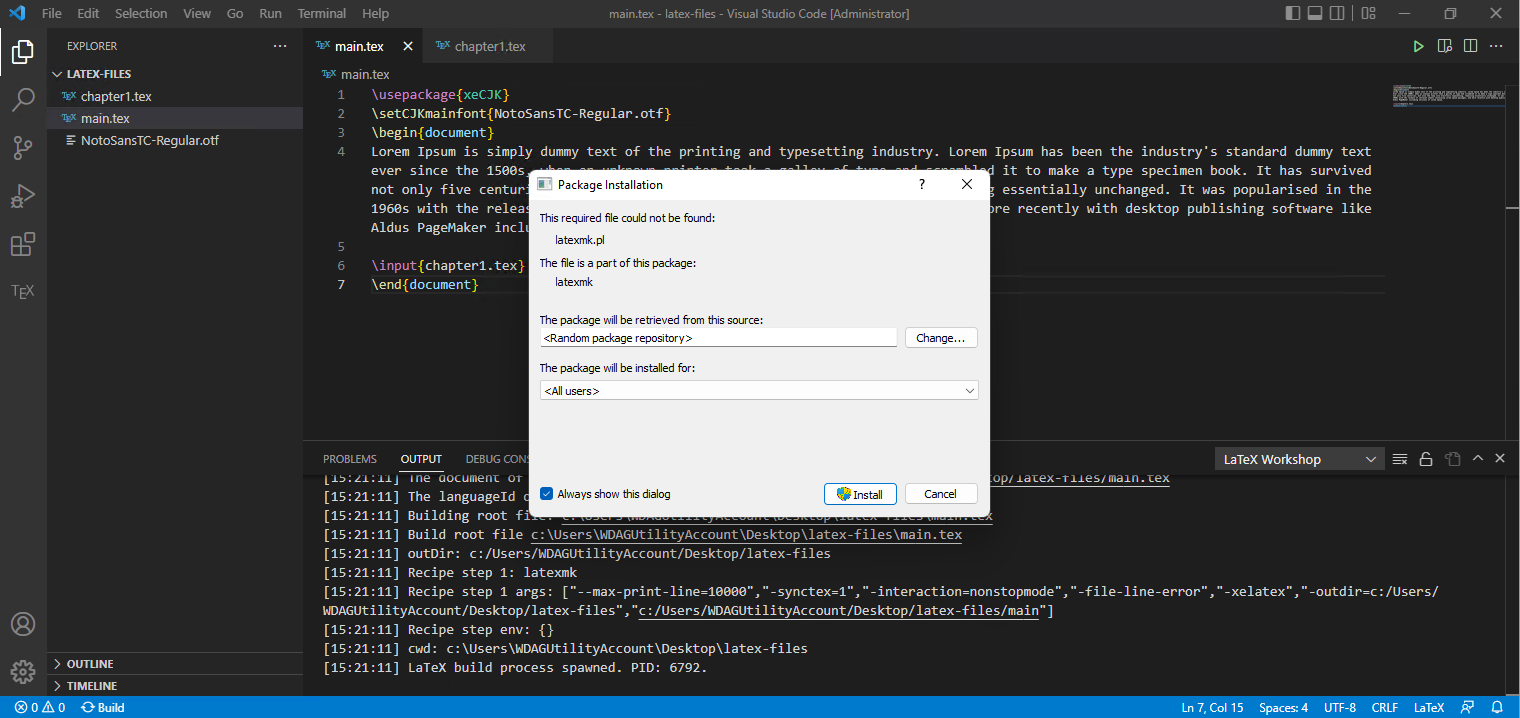
另外,VSCode底下Terminal Output可切換到Latex Compiler,編譯錯誤時可用來查看問題
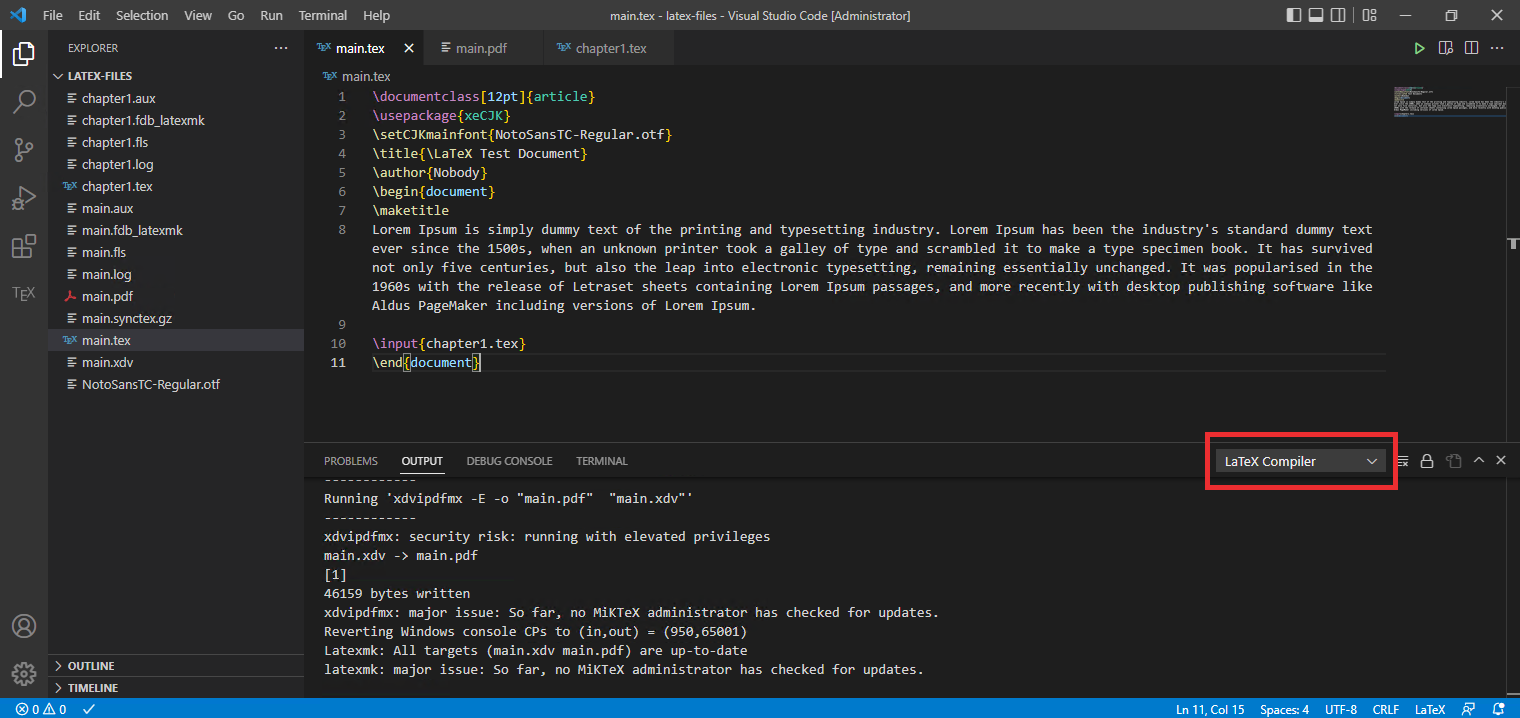
參考連結
- MikTex : https://miktex.org/
- Visual Studio Code : https://code.visualstudio.com/
- 如何正確安裝VSCode : https://kaibaoom.tw/2019/07/13/vscode-installation/